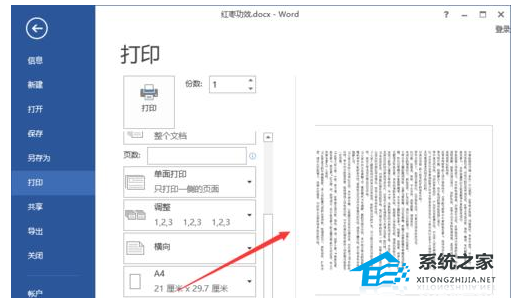Word文档怎么垂直打印?Word文档垂直打印方法教学
更新日期:2023-09-24 04:19:53
来源:系统之家
Word文档怎么垂直打印?在使用Word来打印文件的时候,我们都是根据纸张竖向来进行文本的输出的。现在需要使用横向打印的方法,来输出文字内容要怎么去操作呢?我们来看看Word文档垂直打印方法教学。
操作步骤
一、在电脑桌面的Word2013文档程序图标上双击鼠标左键,将其打开运行。点击“打开其他文档”命令,并打开需要编辑转换的文档。如图所示。
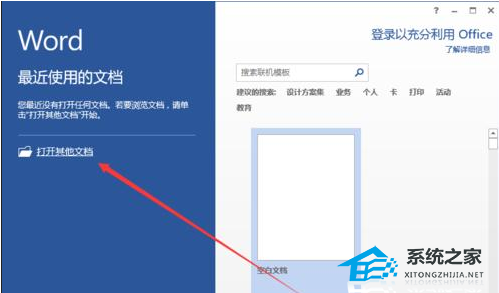
二、在word文档编辑窗口,默认的文字格式都是水平文字的格式。如图所示。
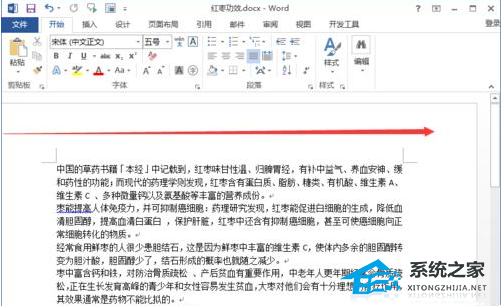
三、在打开的Word2013文档窗口中,点击左上角的“文件”命令选项。如图所示。
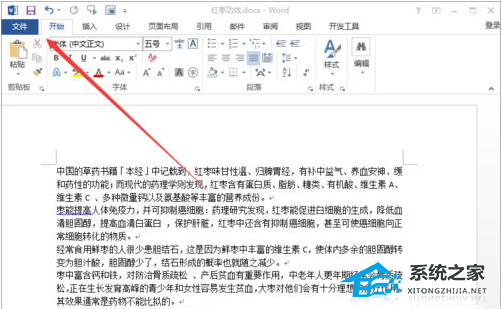
四、在弹出的“文件”命令选项对话框中,选择并点击“打印”命令选项。如图所示。
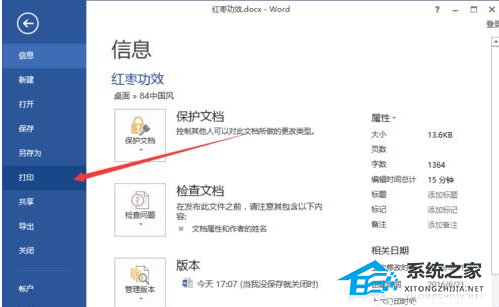
五、在“打印”选项区域,点击底部的“页面设置”选项命令。如图所示。
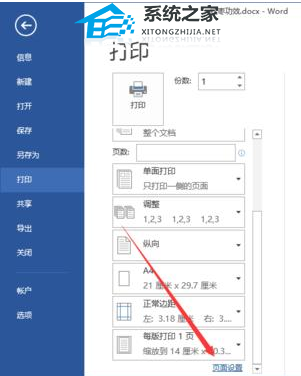
六、这个时候程序会弹出“页面设置”对话框,如图所示。
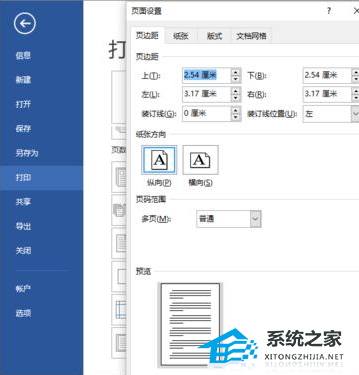
七、在“页面设置”对话框中将选项卡切换到“文档网络”选项卡栏。如图所示。

八、在“文档网络”选项卡栏下的“文字排列”选项中选择“垂直”,而后再点击“确定”按钮。如图所示。
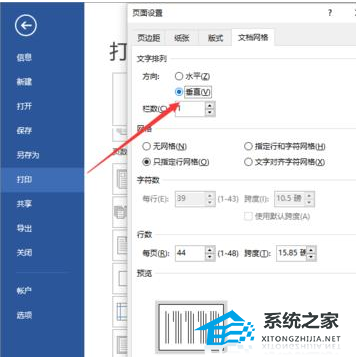
九、设置好以后,返回到打印区域,在预览区域中会发现文档的文字内容已经自动转换为垂直方向了。如图所示。